ວິທີຕິດຕັ້ງແປ້ນພິມພາສາລາວ SOULIYO KEY V2 ແລະຟ້ອນພາສາລາວໃຫ້ກັບ iPhone & iPad
ໃນວັນທີ 1 ຕຸລາ 2014 ທີ່ຜ່ານມາ, ທາງ SOULIYO LAB ກໍ່ໄດ້ປ່ອຍແປ້ນພິມພາສາລາວສຳລັບລະບົບປະຕິບັດການ iOS ອອກມາໃຫ້ດາວໂຫລດໄປໃຊ້ກັນຟຼີໆແລ້ວ. ໃນໄລຍະເວລາທີ່ຜ່ານມາກໍ່ຍັງມີຫຼາຍຄົນຖາມກັນເຂົ້າມາວ່າຕິດຕັ້ງແບບໃດ ແລ້ວຈະພິມເອກະສານພາສາລາວໃນ iPad ຫຼື iPhone ໂດຍນຳໃຊ້ຟ້ອນລາວຕ້ອງເຮັດແນວໃດ. ຂ້າພະເຈົ້າກໍ່ໄດ້ເຮັດວິດີໂອສາທິດໄປກ່ອນໜ້ານີ້ແລ້ວ ແຕ່ຫຼາຍຄົນກໍ່ຍັງຕອບກັບມາວ່າເນັດຊ້າເບິ່ງບໍ່ໄດ້ ສະນັ້ນເລີຍມາຂຽນບົດຄວາມນີ້ເພື່ອເປັນອີກຊ່ອງທາງນຶ່ງ. ແຕ່ກ່ອນທີ່ຈະໄປເລີ່ມການດາວໂຫລດ ອຸປະກອນຂອງທ່ານຕ້ອງເປັນ iOS 8 ເສຍກ່ອນ.
I. ຕິດຕັ້ງແປ້ນພິມພາສາລາວໃນ iPhone ແລະ iPad (ຫາກທ່ານມີແປ້ນພິມແລ້ວໃຫ້ຂ້າມຂັ້ນຕອນນີ້)
1. ເປີດ iPhone ຫຼື iPad ຂອງທ່ານຂຶ້ນມາ ແລ້ວເຂົ້າໄປທີ່ App Store ຫຼັງຈາກນັ້ນໃຫ້ໄປທີ່ແຖບ Search ແລ້ວພິມຄຳຄົ້ນຫາວ່າ Souliyo Key
2. ຫຼັງຈາກນັ້ນໃຫ້ກົດດາວໂຫລດແອັບຯ Souliyo Key ເຊັ່ນດຽວກັບການດາວໂຫລດແອັບຯທົ່ວໄປ
3. ຫຼັງຈາກດາວໂຫລດມາລົງເຄື່ອງແລ້ວ, ໃຫ້ເຂົ້າ Settings ໃນອຸປະກອນຂອງທ່ານ ແລ້ວເຂົ້າໄປທີ່ General ແລ້ວເຂົ້າໄປ Keyboards, ແລ້ວເຂົ້າໄປທີ່ Keyboards ທ່ານຈະເຫັນພາສາຕ່າງໆທີ່ທ່ານມີຢູ່ ດັ່ງເຊັ່ນໃນຮູບທາງລຸ່ມນີ້
4. ຫຼັງຈາກນັ້ນກໍ່ເພີ່ມແປ້ນພິມພາສາລາວເຂົ້າໄປໃນລະບົບດ້ວຍການກົດທີ່ Add New Keyboard… ແລ້ວເລືອກທີ່ Souliyo Key ພຽງເທົ່ານີ້ແປ້ນພິມພາສາລາວກໍ່ຈະຖືກເພີ່ມເຂົ້າໄປໃນລະບົບແລ້ວ ດັ່ງທີ່ເຫັນໃນຮູບທາງລຸ່ມນີ້.
ຫຼັງຈາກ 4 ຂັ້ນຕອນນີ້ອຸປະກອນ iPhone ຫຼື iPad ຂອງທ່ານກໍ່ຈະສາມາດພິມພາສາລາວໄດ້ແລ້ວ
ອັບເດດສຳລັບ SOULIYO KEY V2
ທ່ານສາມາດປ່ຽນ Theme ຫຼື ສີຂອງແປ້ນພິມຂອງທ່ານໄດ້ແລ້ວໂດຍການເຂົ້າໄປທີ່ແອັບຯ SOULIYO KEY ແລ້ວເລືອກສີທີ່ທ່ານມັກໄດ້ເລີຍ
II. ການຕິດຕັ້ງຟ້ອນລາວເພື່ອພິມເອກະສານໃນອຸປະກອນຂອງທ່ານ
1. ໃຫ້ທ່ານເປີດແອັບຯທ່ອງເວັບ Safari ຂອງທ່ານຂຶ້ນມາ ແລ້ວພິມຄຳວ່າ www.souliyo.com/key/
2. ຫຼັງຈາກນັ້ນທ່ານກໍ່ຈະເຫັນໂຕອັກສອນບອກໃຫ້ດາວໂຫລດຟ້ອນ Download Lao Fonts ດັ່ງໃນຮູບທາງລຸ່ມນີ້, ກໍ່ໃຫ້ທ່ານຄລິກເພື່ອດາວໂຫລດຟ້ອນລາວນັ້ນເລີຍ.
3. ຫຼັງຈາກນັ້ນມັນກໍ່ຈະນຳທ່ານມາທີ່ໜ້າຕາມຮູບທາງລຸ່ມນີ້, ກໍ່ໃຫ້ທ່ານກົດທີ່ Install ທີ່ຫົວມຸມດ້ານຂວາມື ແລ້ວກໍ່ໃຫ້ໃສ່ລະຫັດ PIN 4 ໂຕເລກທີ່ທ່ານໃຊ້ເວລາປົດລັອກອຸປະກອນຂອງທ່ານ
4. ຫາກລະຫັດ PIN ຖືກຕ້ອງມັນກໍ່ຈະນຳທ່ານເຂົ້າມາທີ່ໜ້າຕາມທີ່ເຫັນທາງລຸ່ມນີ້ ກໍ່ໃຫ້ດຳເນີນການກົດ Next ທີ່ຫົວມຸມດ້ານຂວາມື ເພື່ອດຳເນີນການຕໍ່ໄປ ແລ້ວກໍ່ກົດທີ່ Install ອີກຄັ້ງ ເພື່ອຢືນຢັນການຕິດຕັ້ງຟອນລົງໄປໃນລະບົບ ແລ້ວກົດ Done ເພື່ອສິ້ນສຸດການຕິດຕັ້ງ.
ສຳລັບຟ້ອນທີ່ມາກັບການຕິດຕັ້ງນີ້ ແມ່ນມີຟ້ອນທາງການ ຟ້ອນເພັດສະລາດ ໂອທີ (Phetsarath OT), ໄຊເສດຖາ ໂອທີ (Saysettha OT), ແລະຟ້ອນ Souliyo Unicode. ເຊິ່ງທາງສາມຟ້ອນນີ້ສາມາດນຳໃຊ້ພິມເອກະສານໄດ້ທຸກປະເພດ.
ສຳລັບທ່ານໃດທີ່ອ່ານແລ້ວເຮັດຕາມທຸກຂັ້ນຕອນນີ້ແລ້ວຍັງບໍ່ໄດ້ ທ່ານສາມາດສອບຖາມໄດ້ດ້ວຍການສະແດງຄວາມເຫັນໃນກ່ອງຄວາມເຫັນທາງລຸ່ມນີ້ໄດ້.
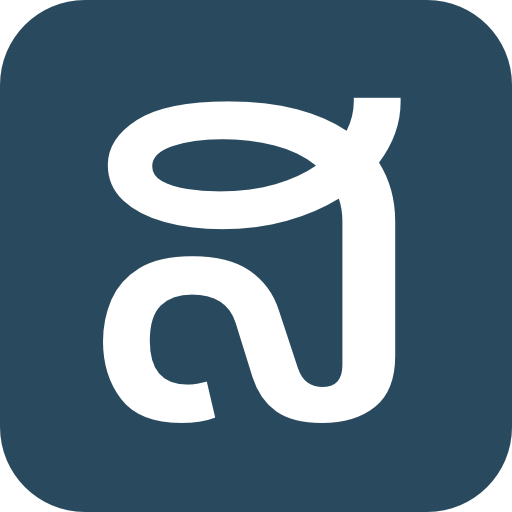

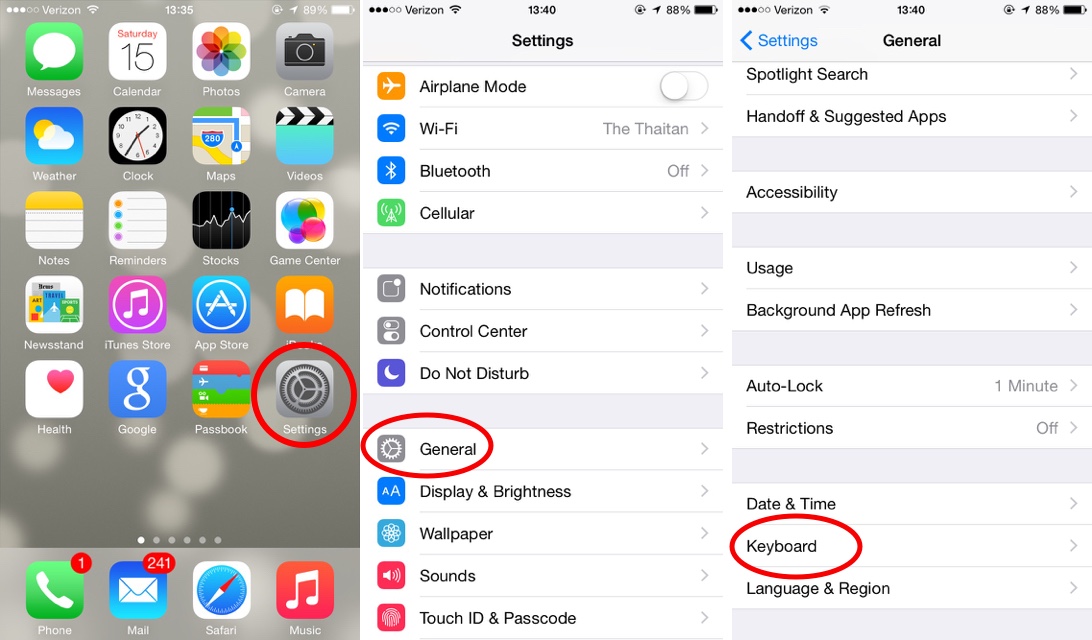
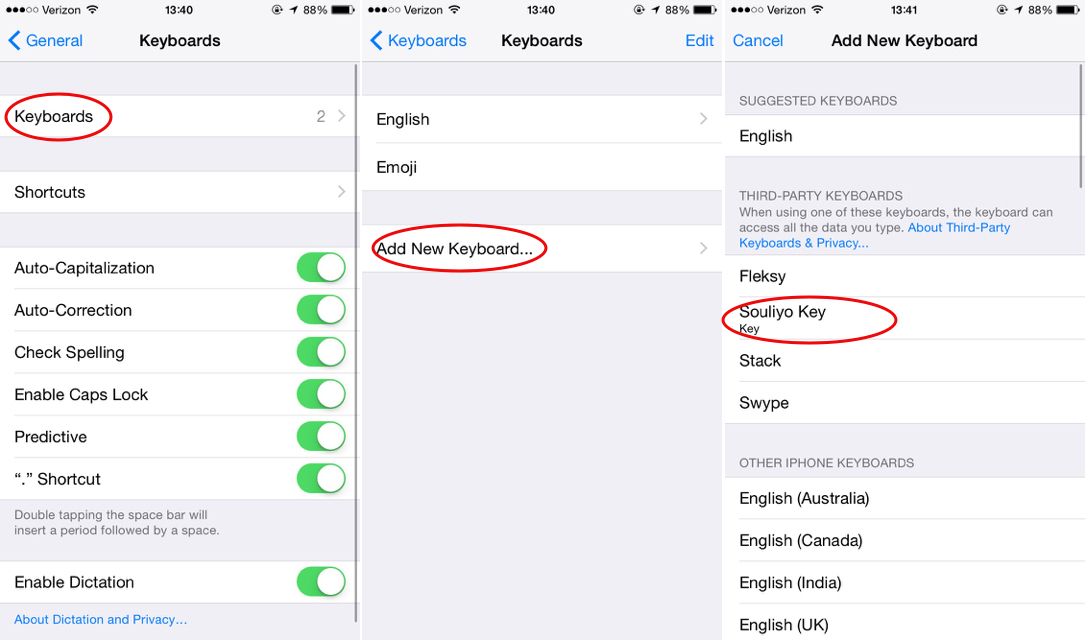
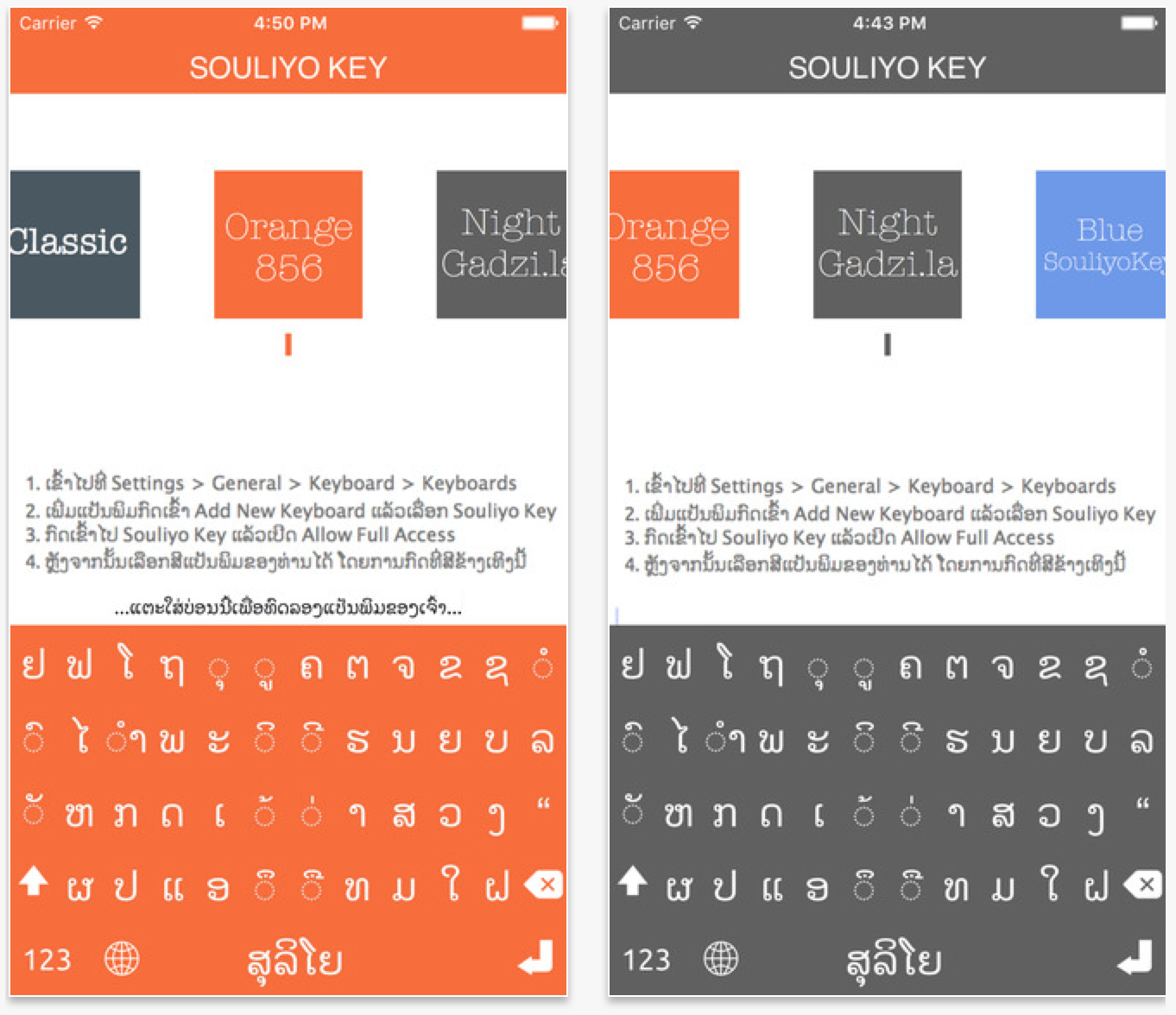
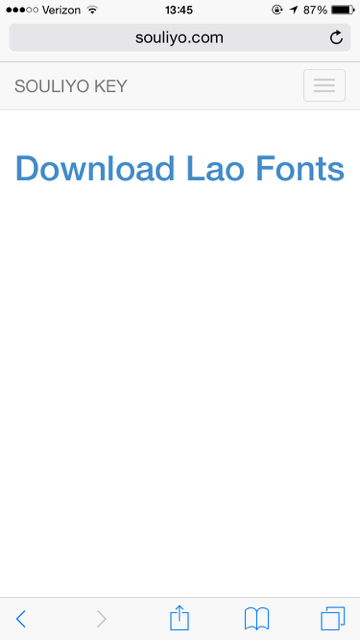
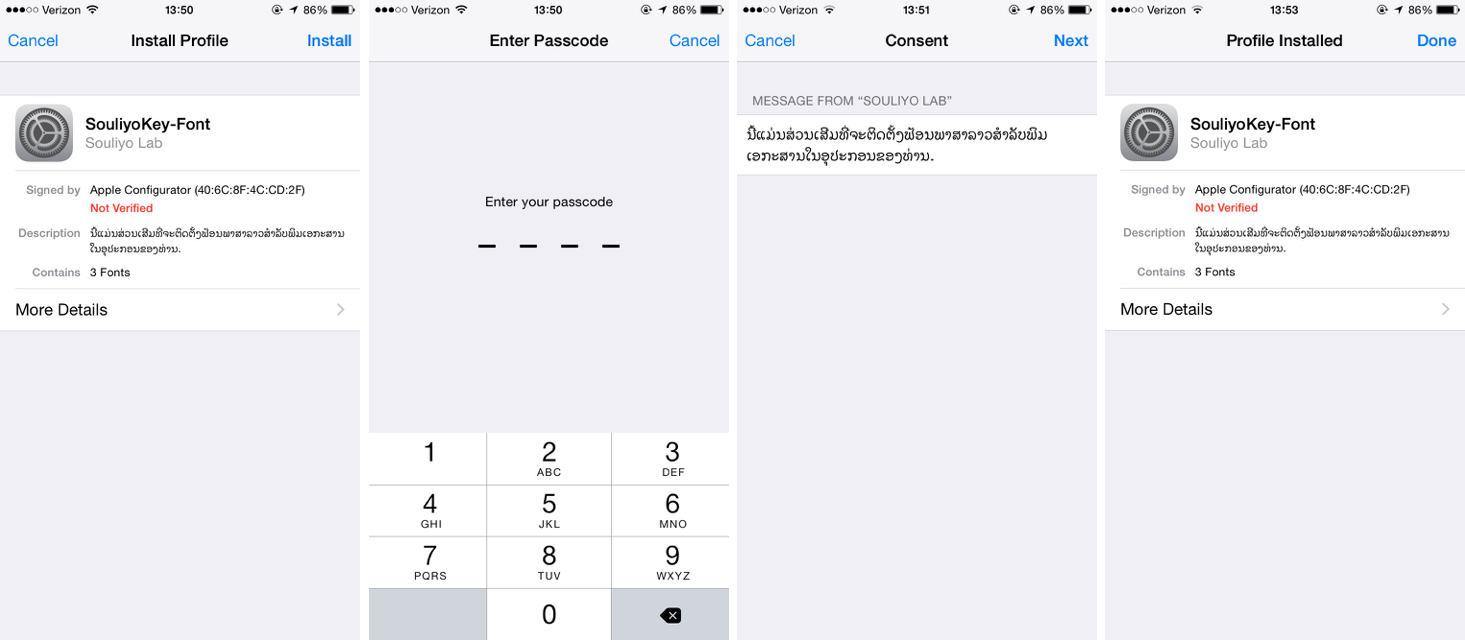
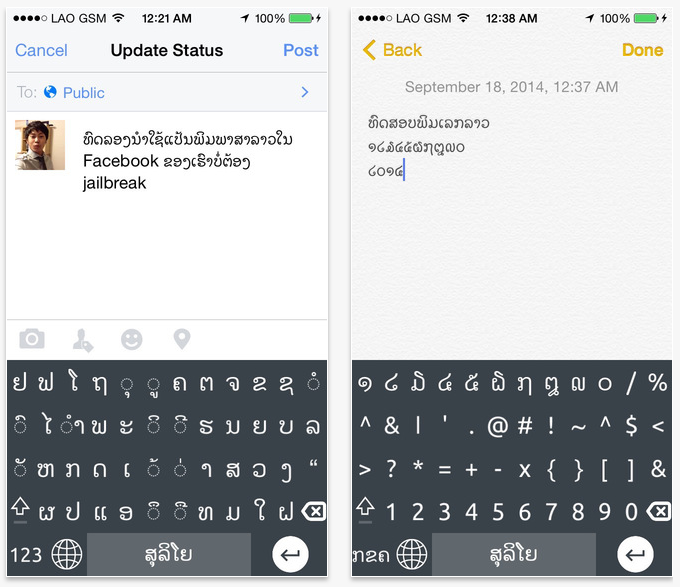
ຕິດຕັ້ງຟອນແລ້ວ ໜັງສືຄືຍັງຄືເກົ່າ, ເປັນໂຕມົນໆ ບໍ່ແມ່ນ ເພັດສະລາດ ຫຼື ໄຊເສດຖາ
ຫາກເຈົ້າໝາຍເຖິງໂຕໜັງສືໃນແອັບຯ ຫຼື ໃນໂທລະສັບອື່ນໆແມ່ນຖືກຕ້ອງແລ້ວ ຟ້ອນທີ່ຕິດຕັ້ງລົງໄປນັ້ນແມ່ນຟ້ອນໃຊ້ໃນການພິມເອກະສານ ມັນບໍ່ສາມາດປ່ຽນຟ້ອນຂອງໂທລະສັບໄດ້ ເພາະວ່າ Apple ບໍ່ອະນຸດຍາດໃຫ້ເຮັດໄດ້.
ຟ້ອນອື່ນຄືປ່ຽນໄດ້ saysetha ມັນປ່ຽນໜ້າຕາໃຫ້ ແຕ່ phetsarath ບໍ່ປ່ຽນໃຫ້